Kuidas Word 2013-is printimisel kommentaare peita
Kommentaarid on väga kasulikud, kui teete dokumendi kallal koostööd tööl või koolis. Kommentaarideta võib muudatusi olla keeruline märgata ja need võivad põhjustada vigu või segadust.
Kuid kui teil on vaja printida dokument, mida on tugevalt redigeeritud, ei pea te võib-olla lisama kommentaare, mis olid osa redigeerimisprotsessist. Meie allolev juhend näitab teile printimisseadet, mida tuleb kohandada nii, et Word 2013-s ei trükitaks teie dokumendile kommentaare.
Kommentaaride peitmine Wordis 2013 printimisel
Allpool toodud juhised näitavad teile, kuidas peita dokumendis olevad kommentaarid selle printimisel. See ei mõjuta kommentaaride kuvamist, kui vaatate dokumenti Wordis. Pange tähele, et see peatab ka muude märgistuste printimise.
Siit saate teada, kuidas Word 2013-is printimisel kommentaare peita -
- Avage oma dokument Word 2013-s.
- Klõpsake akna vasakus ülanurgas vahekaarti File .
- Klõpsake vasakus veerus nuppu Prindi .
- Klõpsake seadete jaotises nuppu Prindi kõik lehed .
- Märgi tühjendamiseks valige suvand Prindi märgistus .
Need sammud on allpool näidatud ka piltidega -
1. samm: avage dokument Word 2013-s.
2. samm: klõpsake akna vasakus ülanurgas vahekaarti File .

3. samm: klõpsake akna vasakus servas olevas veerus suvandil Prindi .
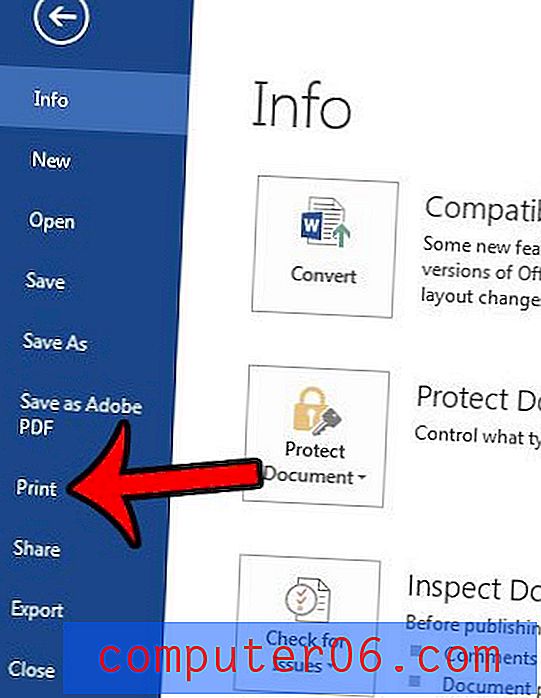
4. samm: klõpsake keskmises veerus sätete all nuppu Prindi kõik lehed .
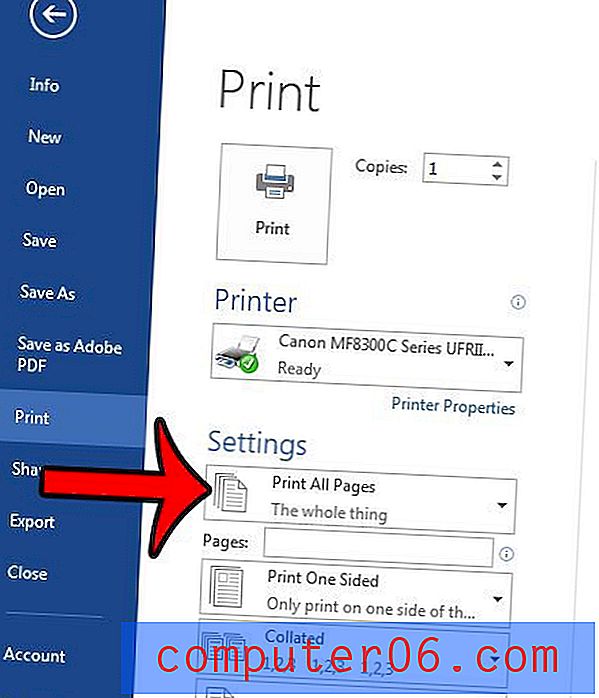
5. samm: linnukese eemaldamiseks klõpsake menüü allosas asuvat suvandit Prindi märgistus . Teie dokumenti eelvaatepaanil tuleks värskendada, et näidata, kuidas dokument välja näeb ilma prinditud märgistuseta.
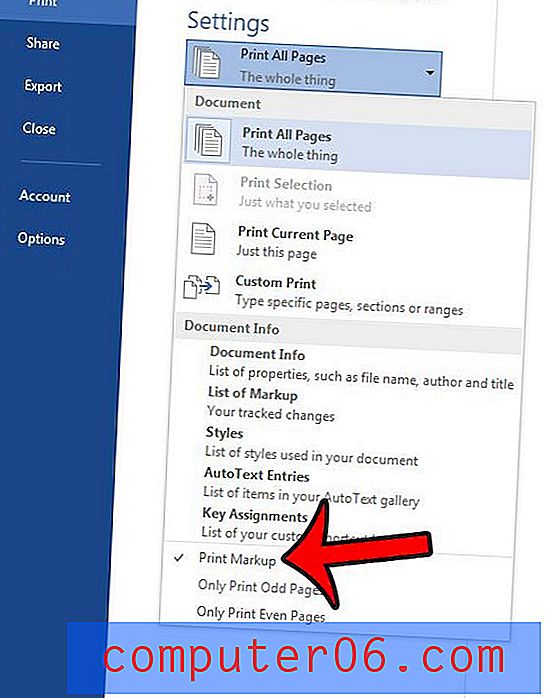
Kas teie dokumendis on pilt, mida peate kärpima, kuid te ei soovi seda Microsoft Paintis avada ja seda muuta? Siit saate teada, kuidas Word 2013-s pilti kärpida, kasutades programmi kuuluvaid sisseehitatud pilditöötlustööriistu.



